Edge浏览器一直重复打开网页怎么办?近期有很多的用户在使用浏览器的过程中都遇到了一直重复打开网页的问题,使用了其他的方法都没有得到有效的解决,那么针对这个问题应该如何解决,今日的软件教程内容小编就来和广大用户分享解决方法,一起来了解看看吧。
Microsoft Edge浏览器 V108.0.1462.46 最新版

Edge浏览器一直重复打开网页解决方法:
1、进入edge浏览器,点击右上角的三个点。
Edge浏览器一直重复打开网页怎么办?Edge重复打开网页解决方法
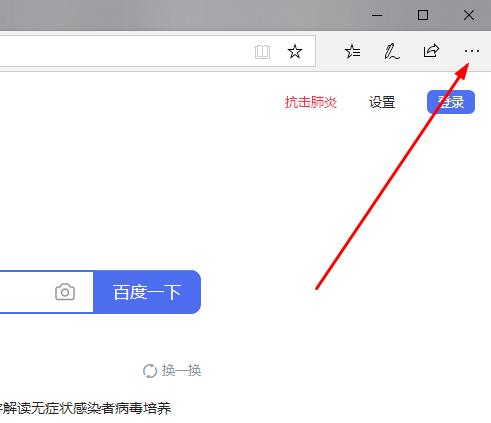
2、在任务栏中点击“设置”。
Edge浏览器一直重复打开网页怎么办?Edge重复打开网页解决方法
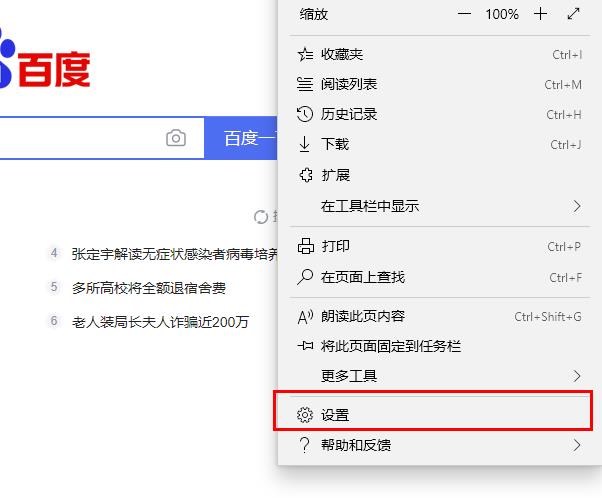
3、找到“Microsoft edge 打开方式”。
Edge浏览器一直重复打开网页怎么办?Edge重复打开网页解决方法
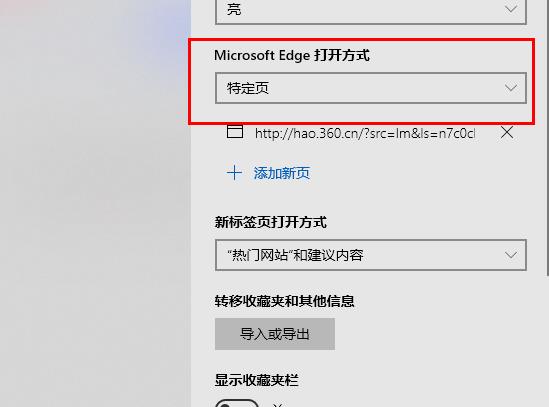
4、点击下拉,选择“起始页”。
Edge浏览器一直重复打开网页怎么办?Edge重复打开网页解决方法
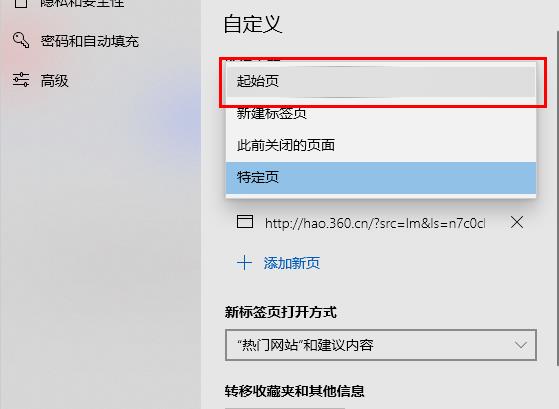
5、完成后重新启动浏览器即可解决问题。 |